Pengenalan Masalah
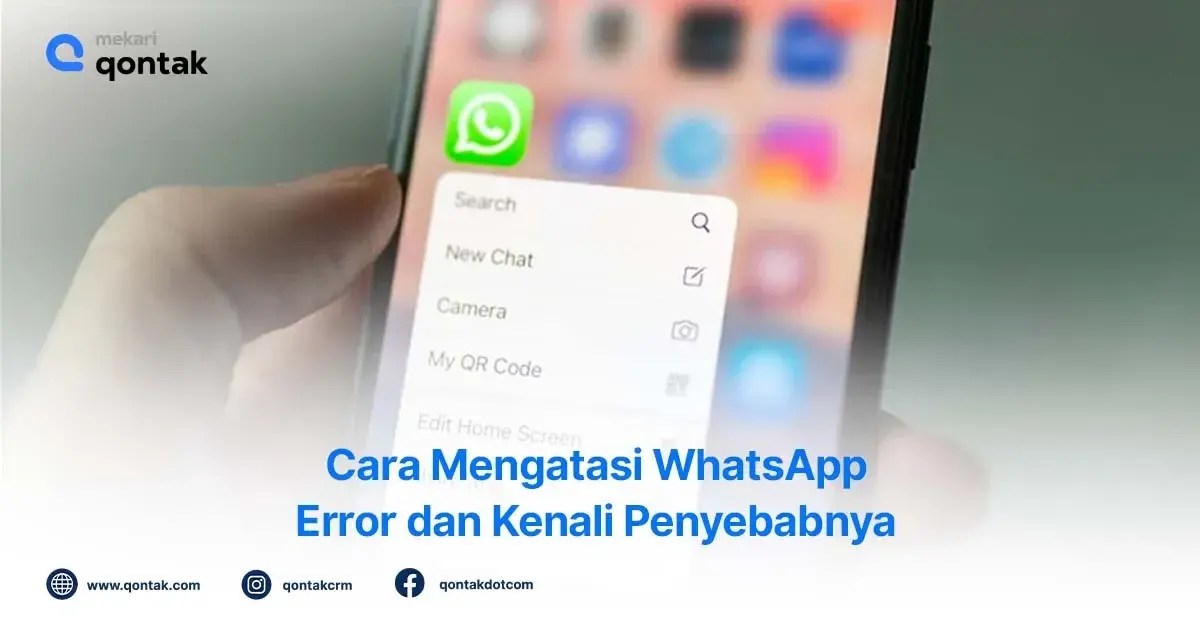
WhatsApp, aplikasi perpesanan yang banyak digunakan, terkadang mengalami error pada perangkat Android. Error ini dapat mengganggu pengalaman pengguna dan menghambat komunikasi.
Beberapa contoh umum error WhatsApp pada Android meliputi:
- WhatsApp terus berhenti.
- WhatsApp tidak dapat mengirim atau menerima pesan.
- WhatsApp tidak dapat terhubung ke internet.
Penyebab Umum

Kesalahan WhatsApp pada perangkat Android dapat disebabkan oleh berbagai faktor. Memahami penyebab yang mendasari dapat membantu Anda memecahkan masalah secara efektif.
Masalah Koneksi
- Pastikan Anda memiliki koneksi internet yang stabil.
- Coba beralih antara Wi-Fi dan data seluler untuk mengesampingkan masalah jaringan.
- Verifikasi bahwa WhatsApp memiliki izin untuk mengakses internet.
Masalah Cache
Cache WhatsApp dapat menjadi rusak dari waktu ke waktu, menyebabkan kesalahan. Menghapus cache dapat membantu menyelesaikan masalah ini.
Pembaruan Perangkat Lunak
- Periksa apakah WhatsApp dan sistem operasi Android Anda sudah diperbarui ke versi terbaru.
- Pembaruan perangkat lunak sering kali menyertakan perbaikan bug yang dapat mengatasi kesalahan WhatsApp.
Cara Mengatasi WhatsApp Error pada Android
WhatsApp error pada Android dapat mengganggu komunikasi dan aktivitas harian. Berikut beberapa cara mengatasi masalah tersebut:
Penyebab dan Cara Mengatasi WhatsApp Error
| Penyebab | Cara Mengatasi | Ilustrasi (opsional) |
|---|---|---|
| Masalah Koneksi Internet | Periksa koneksi internet Anda dan pastikan perangkat terhubung ke jaringan yang stabil. |  |
| Cache WhatsApp Penuh | Hapus cache WhatsApp melalui Pengaturan > Aplikasi > WhatsApp > Penyimpanan > Hapus Cache. |  |
| Pembaruan WhatsApp Tertunda | Perbarui WhatsApp ke versi terbaru dari Google Play Store. |  |
| Gangguan Server WhatsApp | Tunggu hingga gangguan server WhatsApp teratasi. Anda dapat memeriksa status server di situs web resmi WhatsApp. |  |
| Masalah Perangkat | Restart perangkat Anda atau periksa apakah ada pembaruan perangkat lunak yang tersedia. |  |
Prosedur Langkah demi Langkah

Untuk mengatasi error WhatsApp pada perangkat Android, ikuti langkah-langkah berikut:
Periksa Koneksi Internet
Pastikan perangkat Anda terhubung ke jaringan internet yang stabil. Periksa koneksi Wi-Fi atau data seluler Anda.
Perbarui WhatsApp
Buka Google Play Store dan periksa apakah ada pembaruan yang tersedia untuk WhatsApp. Pembaruan dapat berisi perbaikan bug yang mengatasi error yang Anda alami.
Force Close dan Buka Kembali WhatsApp
Tekan lama ikon WhatsApp pada layar beranda atau laci aplikasi. Ketuk “Paksa Berhenti” untuk menutup aplikasi secara paksa. Kemudian, buka kembali WhatsApp.
Bersihkan Cache WhatsApp
Buka Pengaturan perangkat Anda > Aplikasi > WhatsApp > Penyimpanan > Hapus Cache. Ini akan menghapus file sementara yang mungkin menyebabkan error.
Instal Ulang WhatsApp
Jika langkah-langkah sebelumnya tidak berhasil, Anda dapat mencoba menginstal ulang WhatsApp. Cadangkan riwayat obrolan Anda sebelum menginstal ulang untuk menghindari kehilangan data.
Tips Pencegahan
Untuk mencegah kesalahan WhatsApp di Android di masa mendatang, ikuti beberapa praktik terbaik ini:
Bersihkan Cache
Hapus cache WhatsApp secara teratur untuk membersihkan data sementara yang dapat menyebabkan kesalahan. Buka Pengaturan > Aplikasi > WhatsApp > Penyimpanan > Hapus Cache.
Perbarui Aplikasi
Pastikan WhatsApp selalu diperbarui dengan versi terbaru. Buka Play Store > Menu > Aplikasi & game saya > Perbarui.
Cadangkan Data
Cadangkan riwayat obrolan Anda secara berkala untuk mencegah kehilangan data jika terjadi kesalahan. Buka WhatsApp > Pengaturan > Obrolan > Cadangan Obrolan.







